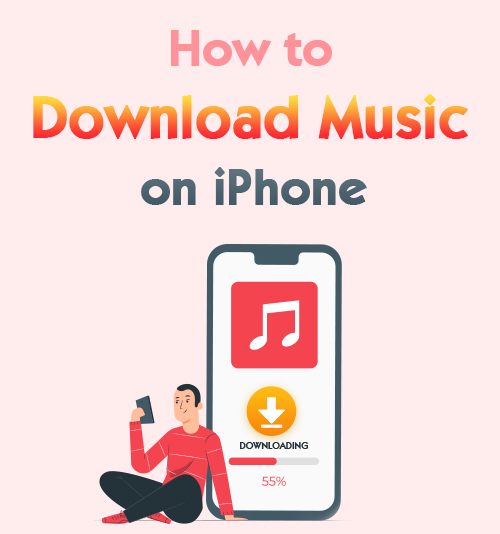
음악은 사람들에게 없어서는 안될 존재입니다. 우리가 고통스럽거나 길을 잃거나 기쁠 때 바로 음악이 최고의 동반자입니다. 부정적인 기분을 줄이고 평화로운 삶으로 돌아갈 수 있습니다.
사람들은 종종 휴대 전화의 음악 앱을 사용하여 언제 어디서나 음악을 재생합니다. 그리고 이러한 음악 앱은 일반적으로 네트워크 연결이 필요합니다.
따라서 인터넷 연결이 되지 않으면 어떻게 음악을 들을 자유를 얻다?
여기에 대한 자세한 자습서가 있습니다. iPhone에서 음악을 다운로드하는 방법.
마스터! 그러면 당신은 할 수 있습니다 오프라인에서 음악 재생 즐기기.
내용
- 부품 1 : iPhone에 온라인으로 음악을 다운로드하는 방법
- 부품 2 : Mac에서 iPhone으로 음악을 다운로드하는 방법
iPhone에 온라인으로 음악을 다운로드하는 방법
당신이 찾고있는 경우 iPhone용 무료 온라인 음악 다운로더, 최고의 신뢰할 수 있는 도구를 놓치지 마세요. AmoyShare 무료 MP3 찾기.
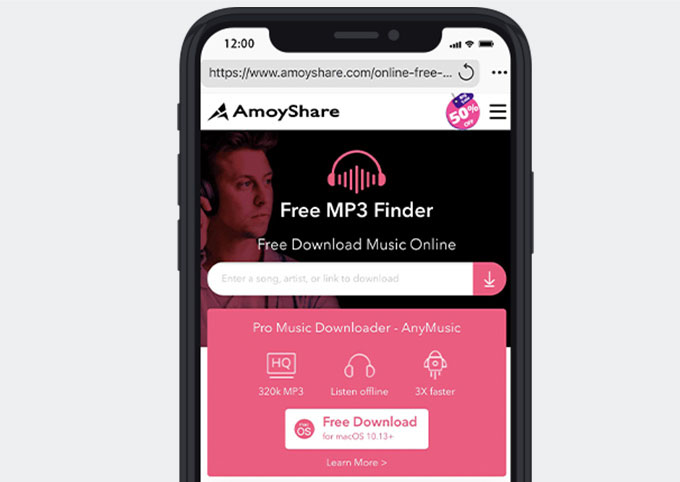
무료 MP3 Finder는 음악을 잡을 수 있습니다 무료로 사용하기 쉬운 온라인 도구입니다. 게다가 그것은 간편한 설치 노래 제목, 아티스트를 삽입하거나 음악 링크를 붙여넣어 MP3 노래를 다운로드합니다. 그리고 이 웹사이트는 다음에서 음악을 다운로드할 수 있습니다. 250 개 이상의 지원 웹 사이트 SoundCloud, TikTok, Facebook, Twitter 등과 같은 많은 오디오 또는 비디오 품질 귀하의 필요를 충족시키기 위해 제공됩니다.
음, 인터넷에서 iPhone으로 노래를 다운로드하는 방법? 시작하기 전에 파일 관리자를 설치해야 합니다. Readdle 별 문서, App Store에 설치할 수 있습니다. 설치가 끝나면 시작하겠습니다!
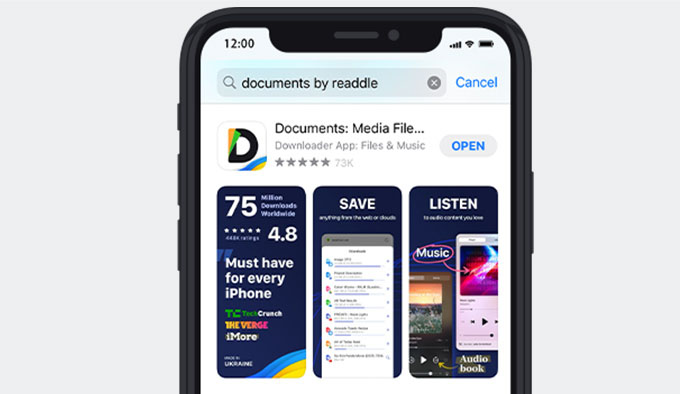
- 실행 문서를 열고 내장 브라우저를 엽니다.
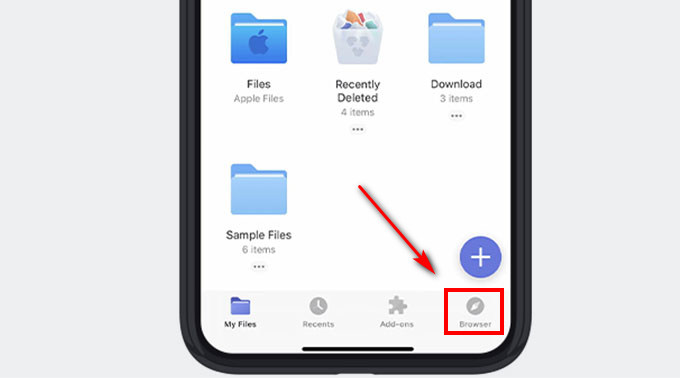
- We Buy Orders 신청서를 클릭하세요. 전에, AmoyShare 무료 MP3 찾기 웹사이트. 그 다음에, 입력 노래, 아티스트 또는 파스타 검색창의 음악 링크를 누르고 다운로드 아이콘.
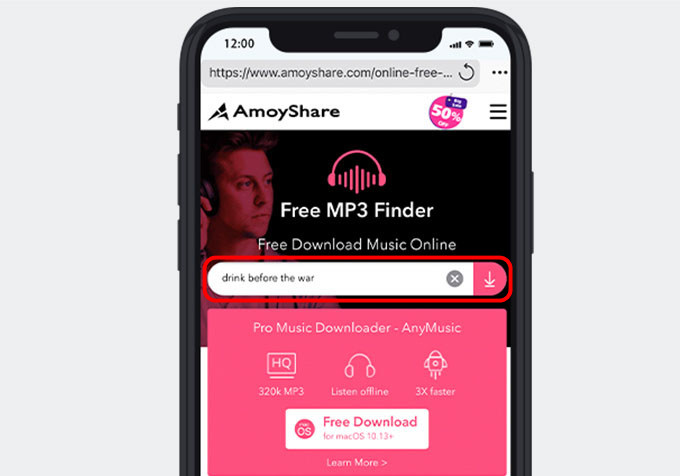
- 이동 검색 결과를 클릭하고 "다운로드” 버튼을 눌러 원하는 결과를 선택하세요.
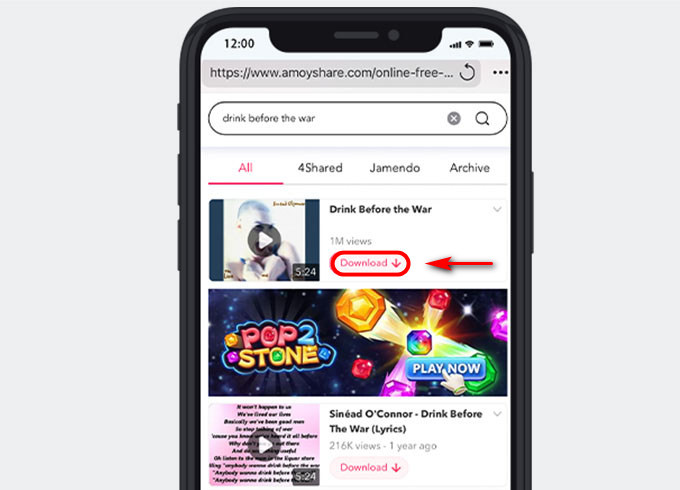
- 왼쪽 메뉴에서 원하는 오디오 품질을 선택한 다음 "다운로드" 버튼을 다시 누르십시오. 이 온라인 음악 다운로더는 자동으로 mp3 노래를 폴더로 가져옵니다.
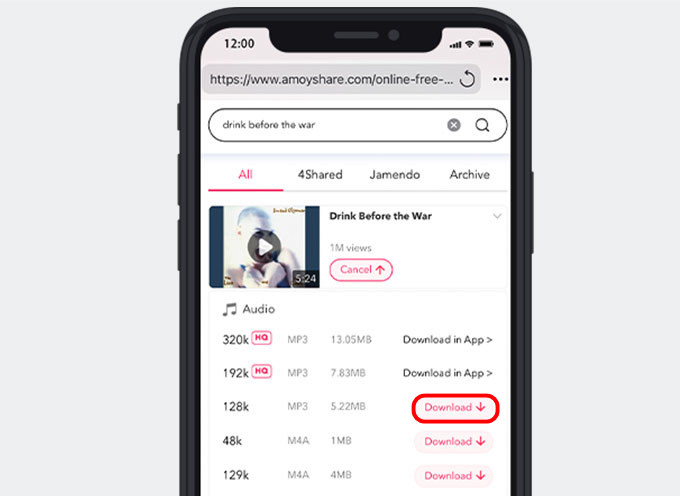
이 단계를 따르면 iPhone에서 오프라인으로 음악을 들을 수 있습니다.
Mac에서 iPhone으로 음악을 다운로드하는 방법
웹사이트 외에도 음악을 다운로드하는 또 다른 유용한 방법은 Mac에서 데스크탑 소프트웨어 사용하기 및 노래를 iPhone으로 전송 Apple Music의 도움으로. 데스크탑 소프트웨어를 선택하는 이유는 무엇입니까? 데스크탑 소프트웨어로 음악을 저장할 수 있습니다. HD 품질 하고 일괄 다운로드 효율성을 향상시키기 위해.
애니뮤직 이상에서 음악을 다운로드할 수 있는 안정적인 소프트웨어입니다. 1,000 사이트. 게다가, 그것은 여러 음악 다운로드 동시에 효율성을 높입니다. 가장 중요한 것은 음악을 함께 즐길 수 있다는 것입니다. 320kbps 품질!
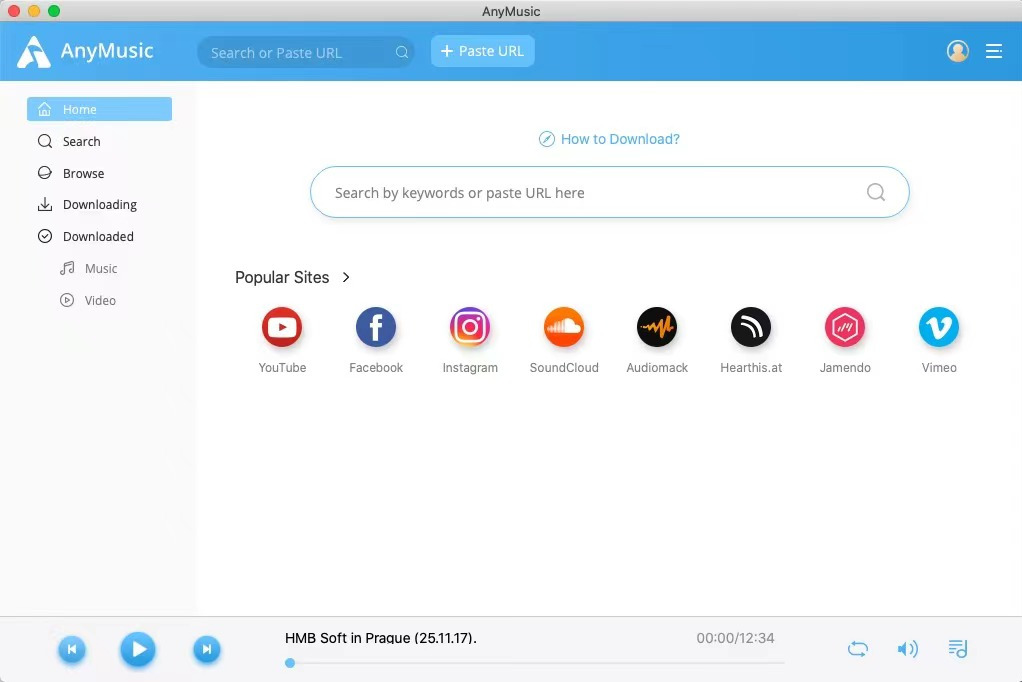
어쨌든, Mac에서 iPhone으로 음악을 다운로드하는 방법? 수행하는 단계는 다음과 같습니다.
애니뮤직
320kbps로 무제한 음악 다운로드 받기
- Windows 10/8/7 용
- Mac OS X 14+ 용
- 안드로이드에 대한
- 실행 전에, 애니뮤직 프로그램 및 음악 검색 붙여 넣기 URL 또는 삽입 검색 창의 노래 제목.
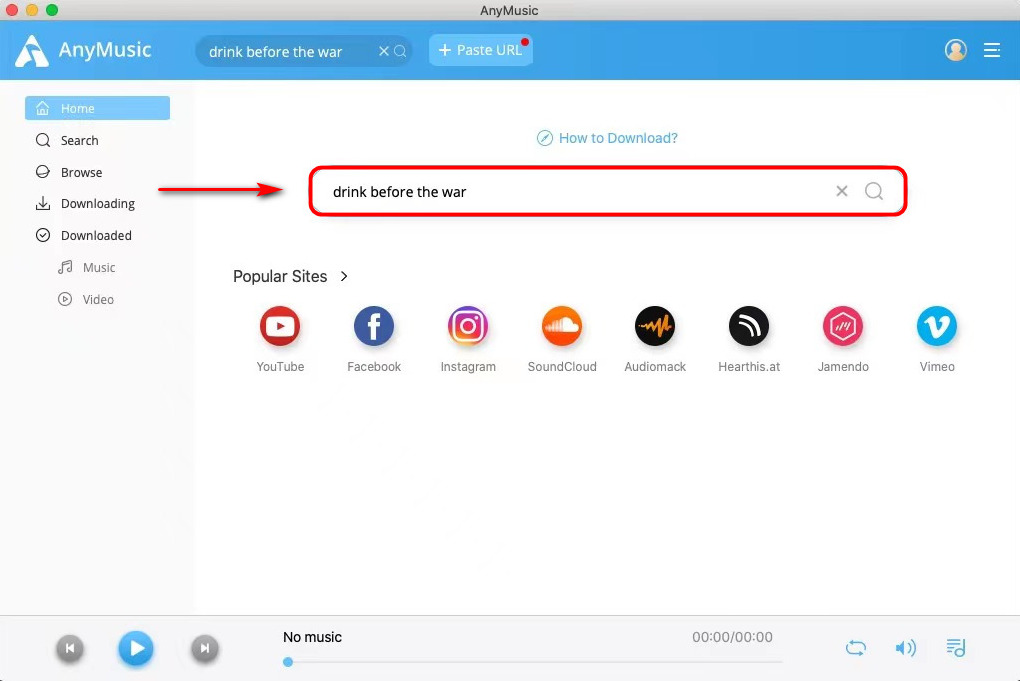
- 검색 다운로드하려는 노래를 누르고 "다운로드" 버튼. 그러면 품질 선택 창이 나타납니다.
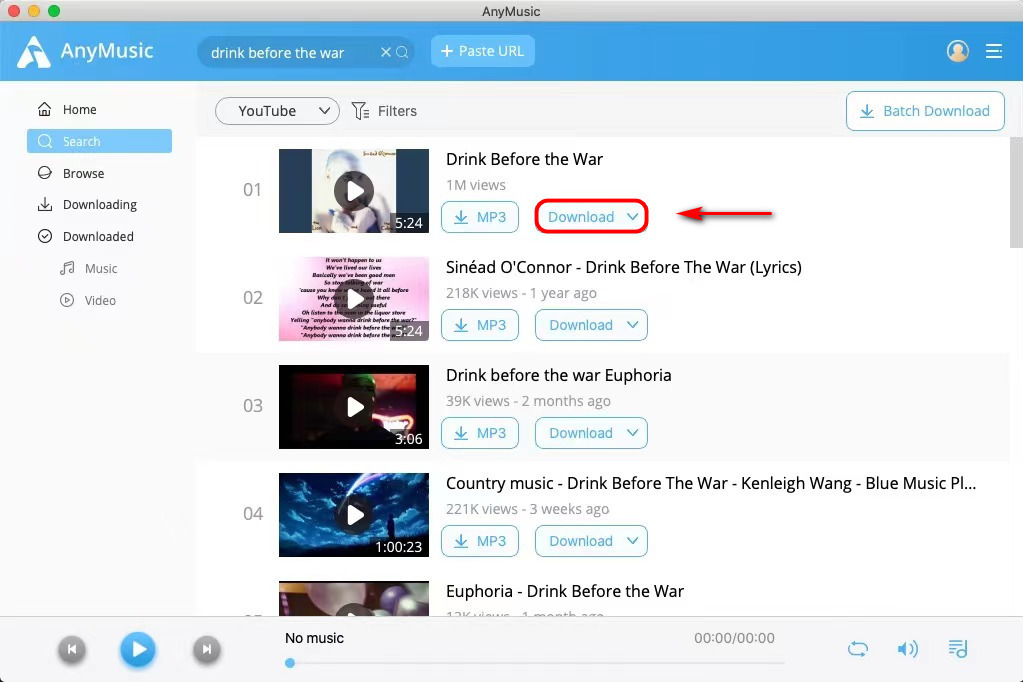
- 왼쪽 메뉴에서 오디오 품질 및 형식 및 파란색을 누르십시오.다운로드" 버튼을 다시 누르십시오. AnyMusic은 자동으로 기본 폴더에 음악을 저장합니다.
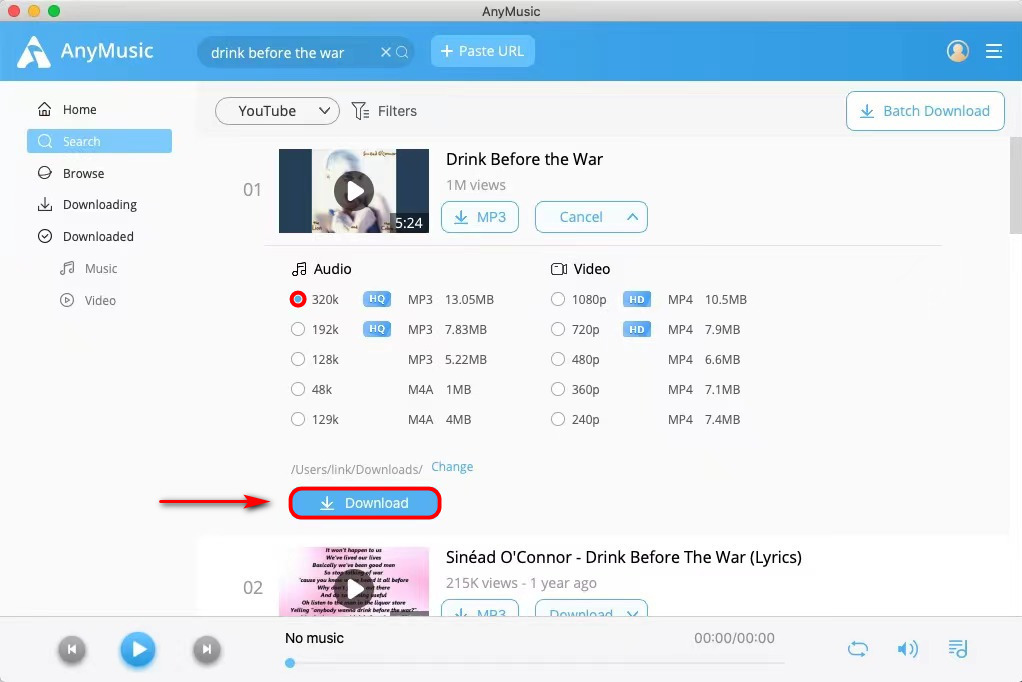
다운로드한 음악은 현재 Mac에 저장되어 있습니다. 그럼 당신은해야합니다 당신의 아이폰으로 전송 다음 단계에서. - Mac과 iPhone을 연결하는 데이터 케이블. 다음으로 다음 항목이 있는지 확인하십시오. 동기화 라이브러리 끄기 iPhone의 Apple Music 설정에서
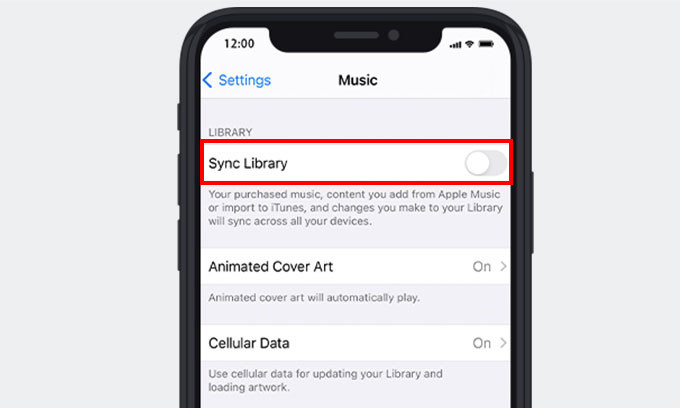
- 엽니다 Apple Music 데스크탑 앱 및 드래그 음악을 재생 목록에 넣습니다.
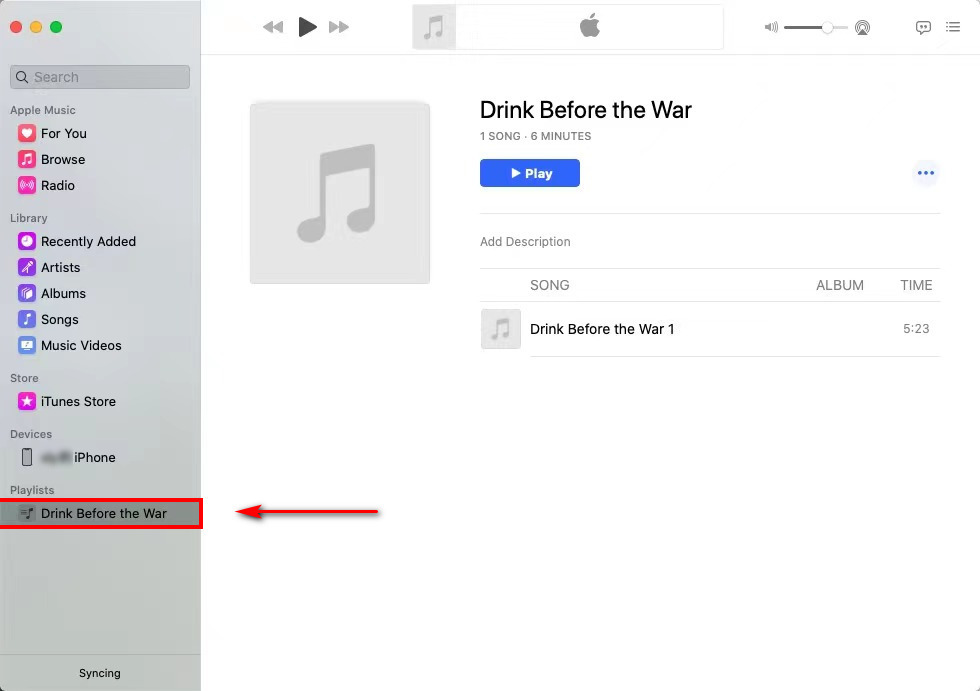
- "에 전화를 누르십시오.디바이스" 섹션을 클릭하고 "동기화 설정” 버튼을 클릭하십시오.
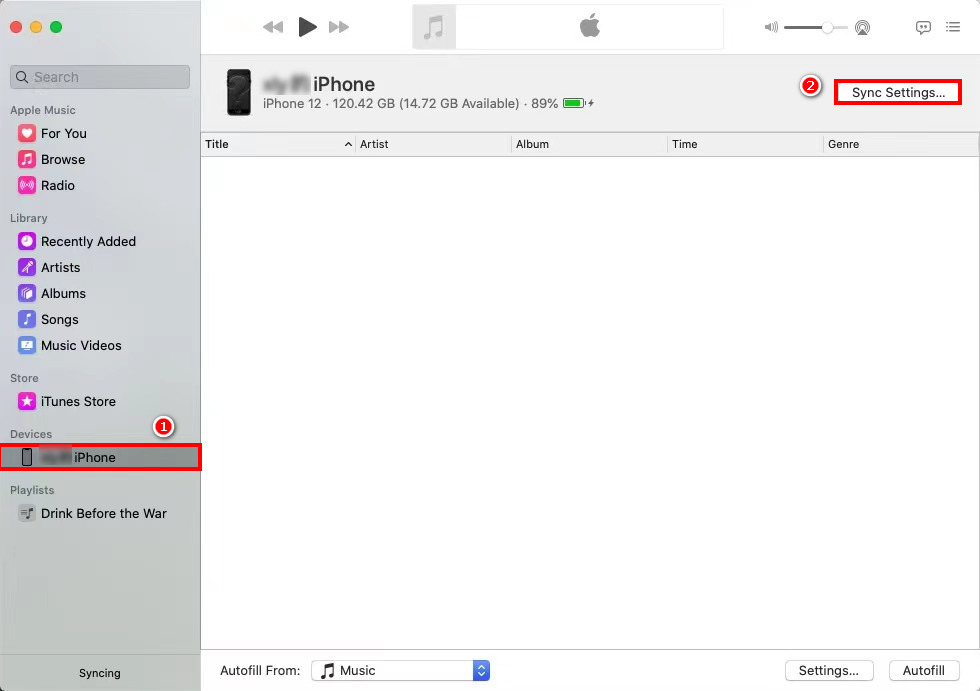
- We Buy Orders 신청서를 클릭하세요. "음악" 탭을 선택한 다음 "전체 음악 라이브러리"또는"선택한 아티스트, 앨범, 장르 및 재생 목록" 옵션. 다음으로 "신청"버튼을 누릅니다.
마지막으로 "Sync" 버튼을 오른쪽 하단 모서리에.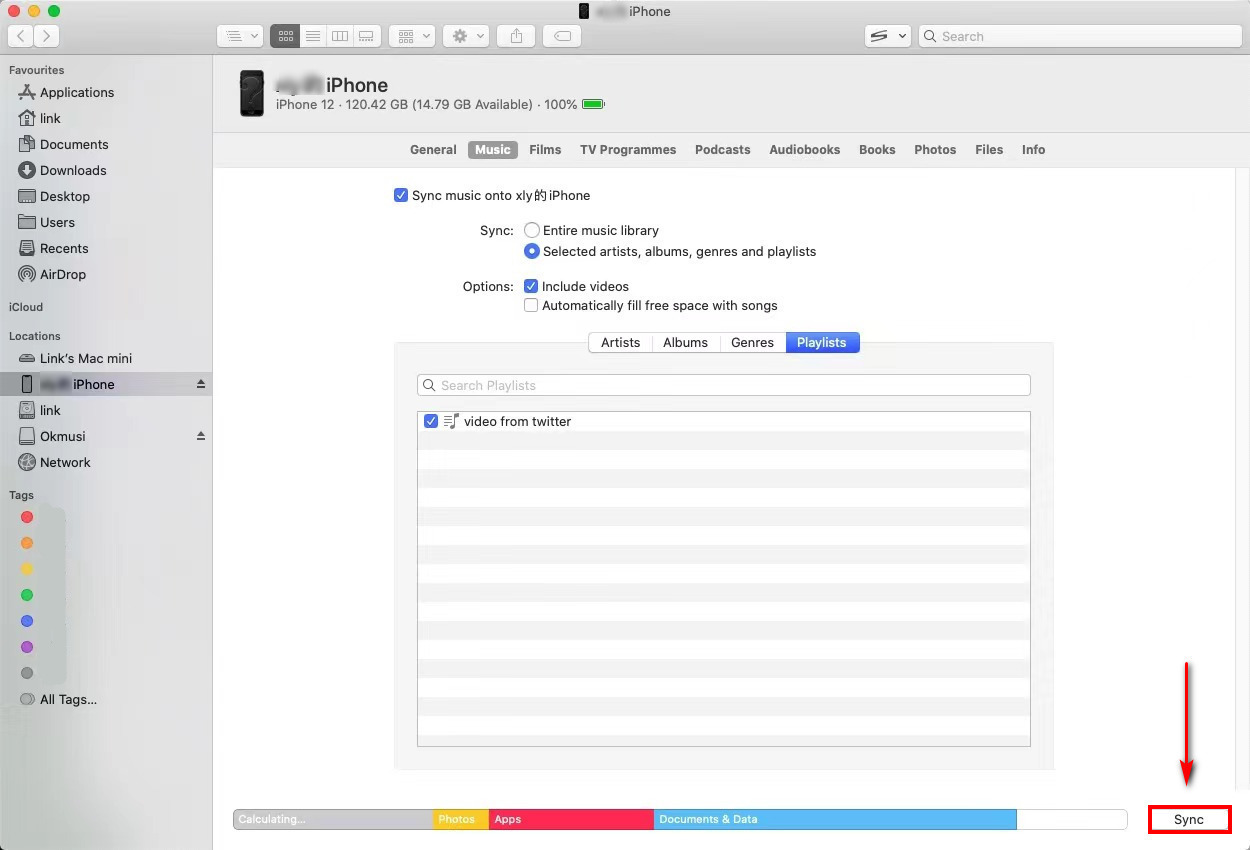
iPhone에서 Apple Music 앱을 확인하는 동안 다운로드한 음악이 재생 목록에 저장되었음을 알 수 있습니다.
히프 라인
결론적으로, 이 튜토리얼은 iPhone에서 음악을 다운로드하는 가장 좋은 2가지 방법을 제공했습니다.
AmoyShare 무료 MP3 찾기, 음악 애호가를 위한 놓칠 수 없는 사이트로 무료로 음악을 다운로드할 수 있습니다. 게다가 사용법도 꽤 간단합니다.
HD 품질의 노래를 잡고 싶다면, 애니뮤직 Mac에서 최고의 선택입니다. Mac에서 320kbps 음악을 다운로드하여 iPhone으로 쉽게 전송할 수 있습니다.
iPhone에서 노래를 다운로드하는 한 가지 방법을 선택하십시오! 당신은 실망하지 않을 것입니다.
FAQ
iPhone에서 무료로 음악을 다운로드하고 오프라인으로 듣는 방법은 무엇입니까?
신뢰할 수 있는 온라인 다운로더로서, AmoyShare 무료 MP3 찾기 iPhone에서 무료로 음악을 다운로드할 수 있는 기능을 제공합니다.먼저 웹사이트로 이동하여 노래의 키워드를 입력합니다.그런 다음 다운로드 버튼을 누르고 하나의 오디오 품질을 선택하십시오.마지막으로 다운로드 버튼을 다시 누르면 오프라인으로 음악을 들을 수 있습니다.
iTunes 없이 iPhone에서 음악을 다운로드하는 방법은 무엇입니까?
불행히도 iTunes는 음악을 다운로드할 수 없습니다. 따라서 하나의 무료 온라인 음악 다운로더를 선택하는 것이 노래를 잡는 가장 좋은 방법입니다. AmoyShare 무료 MP3 찾기 몇 번의 클릭만으로 무료로 음악을 들을 수 있습니다. 게다가 빠르고 쉽게 250개 이상의 사이트에서 음악 다운로드를 지원합니다.